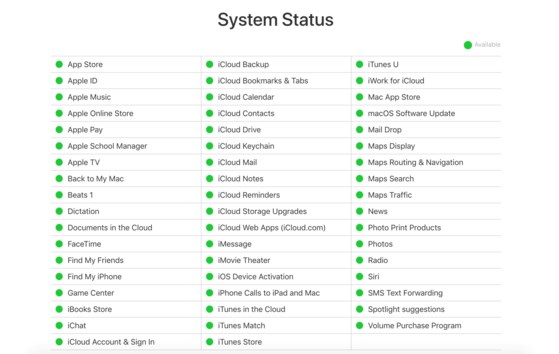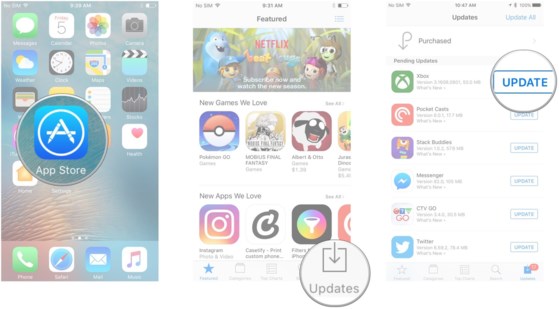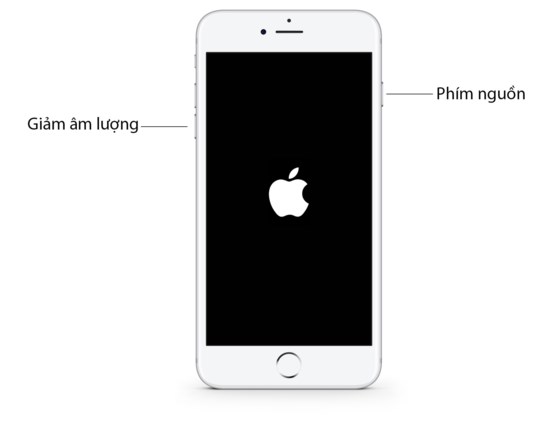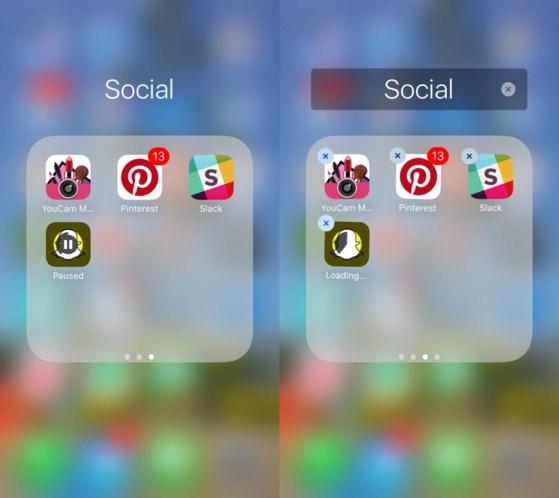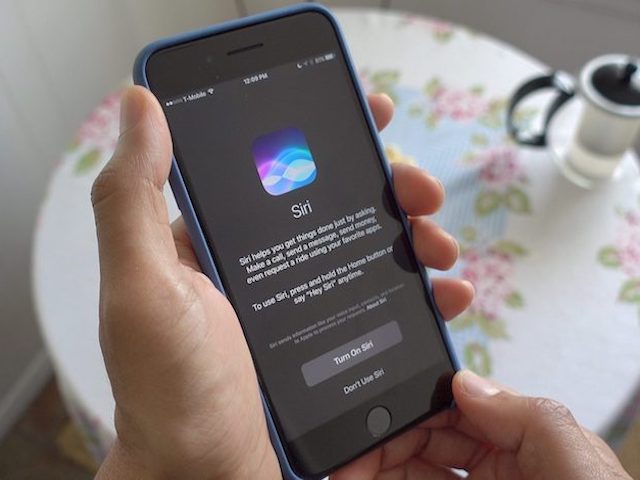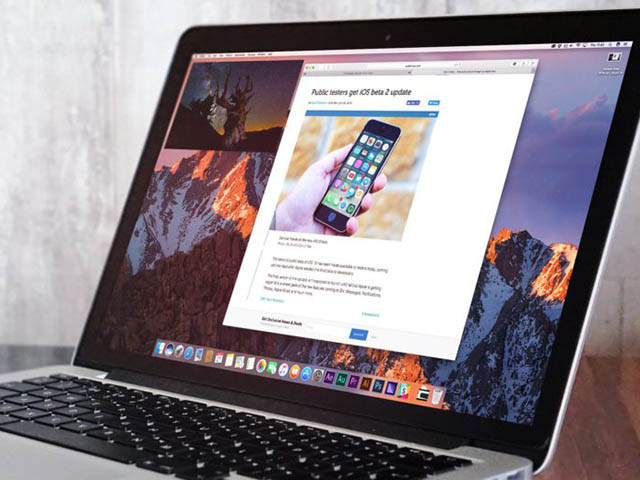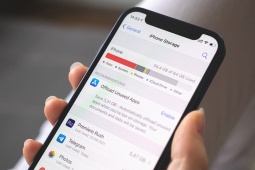Sửa lỗi không thể cập nhật ứng dụng trên iPhone
Trong quá trình sử dụng iPhone, hẳn là sẽ có đôi lần bạn không thể cài đặt hoặc cập nhật ứng dụng dù kết nối Wi-Fi vẫn ổn định. Làm thế nào để khắc phục tình trạng trên?
1. App Store gặp sự cố
Để kiểm tra tình trạng hoạt động của App Store, bạn có thể truy cập vào địa chỉ https://www.apple.com/support/systemstatus/. Đèn màu xanh lá báo hiệu mọi thứ vẫn đang hoạt động ổn định, ngược lại, nếu dịch vụ gặp sự cố hoặc bị gián đoạn, trang web sẽ hiển thị cảnh báo bằng đèn màu cam hoặc đỏ.
2. Tạm dừng/Tiếp tục cập nhật
Nếu cảm thấy thời gian tải ứng dụng quá lâu, bạn hãy thử nhấn vào nút Pause để tạm dừng trong giây lát, sau đó nhấp vào nút này một lần nữa để tiếp tục quá trình cập nhật.
3. Khởi động lại thiết bị
Khởi động lại thiết bị là cách đơn giản để khắc phục những vấn đề không rõ nguyên nhân. Lưu ý, quá trình này sẽ không ảnh hưởng đến dữ liệu đang có trên thiết bị.
- iPhone 7 và 7 Plus: Bấm và giữ nút nguồn + giảm âm lượng cho đến khi logo Apple xuất hiện.
- iPhone 6S trở về trước: Bấm giữ phím nguồn + Home cho đến khi logo Apple xuất hiện.
4. Gỡ ứng dụng và cài đặt lại
Nếu những cách trên không giúp khắc phục vấn đề, bạn hãy thử gỡ bỏ ứng dụng và cài đặt lại.
Đây được cho là ứng dụng và là dịch vụ mà ông Donald Trump yêu thích nhất.